Epson R-D1s Manuel utilisateur
Vous trouverez ci-dessous de brèves informations pour R D1s. L'EPSON R-D1s combine la technologie d'imagerie numérique avec l'apparence d'un appareil photo à télémètre traditionnel. Profitez des avantages d'un design éprouvé avec des cadres à bandes claires, une vue dégagée et un fonctionnement silencieux. Il est compatible avec une large gamme d'objectifs.
PDF
Télécharger
Document
Manuel d’utilisation 1 Aucune partie de ce manuel ne peut être reproduite, stockée dans un système documentaire ou transmise sous quelque forme ou de quelque manière que ce soit, électronique, mécanique, par photocopie, enregistrement ou autre, sans l’accord préalable écrit de Seiko Epson Corporation. Les informations contenues dans la présente notice sont exclusivement destinées à l’utilisation de ce produit Epson. Epson ne pourra être tenue responsable de l’utilisation de ces informations avec d’autres produits. Ni Seiko Epson Corporation ni ses filiales ne pourront être tenues responsables envers l’acquéreur de ce produit ou envers des tiers, des dommages, pertes, frais ou dépenses encourus par l’acquéreur ou les tiers à la suite des événements suivants : accident, mauvaise utilisation ou utilisation abusive de ce produit, modifications, réparations ou altérations illicites de ce produit ou (sauf aux États-Unis) non-respect au sens strict des consignes d’utilisation et de maintenance de Seiko Epson Corporation. Seiko Epson Corporation ne pourra être tenue responsable des dommages ou problèmes survenus par suite de l’utilisation de produits optionnels ou consommables autres que ceux désignés par Seiko Epson Corporation comme étant des Produits d’origine Epson ou des Produits approuvés par Epson. Seiko Epson Corporation ne pourra être tenue responsable des dommages résultant des interférences électromagnétiques se produisant à la suite de l’utilisation de câbles d’interface autres que ceux désignés par Seiko Epson Corporation comme étant des Produits approuvés par Epson. EPSON est une marque déposée de Seiko Epson Corporation. Microsoft et Windows sont des marques déposées de Microsoft Corporation. Apple et Macintosh sont des marques déposées de Apple Computer, Inc. Adobe et Photoshop sont des marques déposées de Adobe System Incorporated. SD est un nom de marque. Avis général : les autres noms de produit utilisés dans ce guide sont donnés uniquement à titre d’identification et peuvent être des noms de marque de leur détenteur respectif. Epson dénie toute responsabilité vis-à-vis de ces marques. Copyright © 2006 Seiko Epson Corporation. Tous droits réservés. 2 Table des matières Introduction Indications Attention, Important et Remarques . . . . . 5 Chapitre 1 Pour commencer Déballage de votre appareil photo . . . . . . . . . . . . . . . . . . . . . 6 Pièces de l’appareil photo et leur fonction . . . . . . . . . . . . . . . 7 Fixation de la dragonne sur l’appareil photo. . . . . . . . . . . . 11 Utilisation de la pile . . . . . . . . . . . . . . . . . . . . . . . . . . . . . . . . . 12 Chargement de la pile . . . . . . . . . . . . . . . . . . . . . . . . . . 12 Installation de la pile dans l’appareil photo . . . . . . . 13 Utilisation d’une carte mémoire. . . . . . . . . . . . . . . . . . . . . . . 13 Insertion d’une carte mémoire. . . . . . . . . . . . . . . . . . . 14 Retrait de la carte mémoire . . . . . . . . . . . . . . . . . . . . . 14 Montage et dépose des objectifs. . . . . . . . . . . . . . . . . . . . . . . 15 Objectifs non compatibles. . . . . . . . . . . . . . . . . . . . . . . 15 Montage d’un objectif à monture M . . . . . . . . . . . . . . 15 Dépose d’un objectif à monture M . . . . . . . . . . . . . . . 16 Montage et dépose d’un objectif à monture L. . . . . . 16 Sélection de la longueur focale . . . . . . . . . . . . . . . . . . 16 Chapitre 2 Prise de vue Mise sous/hors tension de l’appareil photo . . . . . . . . . . . . . 18 Armement de l’obturateur. . . . . . . . . . . . . . . . . . . . . . . . . . . . 18 Définition de la balance des blancs . . . . . . . . . . . . . . . . . . . . 19 Définition de la qualité d’image . . . . . . . . . . . . . . . . . . . . . . . 20 Définition de la sensibilité ISO . . . . . . . . . . . . . . . . . . . . . . . . 21 Définition de l’exposition . . . . . . . . . . . . . . . . . . . . . . . . . . . . 21 Définition automatique de la vitesse d’obturation . . 21 Définition manuelle de la vitesse d’obturation . . . . . 22 Définition de l’ouverture. . . . . . . . . . . . . . . . . . . . . . . . 23 Utilisation de l’intégrateur de lumière . . . . . . . . . . . . 23 Mise au point . . . . . . . . . . . . . . . . . . . . . . . . . . . . . . . . . . . . . . . 25 Déclenchement de l’obturateur. . . . . . . . . . . . . . . . . . . . . . . . 25 Chapitre 3 Affichage et gestion des photos Ouverture de l’écran LCD . . . . . . . . . . . . . . . . . . . . . . . . . . . . Affichage des images . . . . . . . . . . . . . . . . . . . . . . . . . . . . . . . . Affichage des informations relatives à la photo . . . . Agrandissement des images . . . . . . . . . . . . . . . . . . . . . Exécution d’une animation . . . . . . . . . . . . . . . . . . . . . . Gestion des images . . . . . . . . . . . . . . . . . . . . . . . . . . . . . . . . . . Suppression des images . . . . . . . . . . . . . . . . . . . . . . . . Verrouillage/déverrouillage des images . . . . . . . . . . Sélection des photos à imprimer (Paramètre DPOF). . . . . . . . . . . . . . . . . . . . . . . . . . . 26 27 28 30 31 31 31 32 33 3 Chapitre 4 Personnalisation des paramètres Annexe Accès au menu Paramètres. . . . . . . . . . . . . . . . . . . . . . . . . . . .34 Éléments de paramétrage . . . . . . . . . . . . . . . . . . . . . . . . . . . . .34 Menu Paramètres . . . . . . . . . . . . . . . . . . . . . . . . . . . . . .34 Menu Config. de base . . . . . . . . . . . . . . . . . . . . . . . . . .36 Normes et conformité. . . . . . . . . . . . . . . . . . . . . . . . . . . . . . . . Appareil photo . . . . . . . . . . . . . . . . . . . . . . . . . . . . . . . . Pile au lithium-ion . . . . . . . . . . . . . . . . . . . . . . . . . . . . . Chargeur de la pile. . . . . . . . . . . . . . . . . . . . . . . . . . . . . Caractéristiques. . . . . . . . . . . . . . . . . . . . . . . . . . . . . . . . . . . . . Générales . . . . . . . . . . . . . . . . . . . . . . . . . . . . . . . . . . . . . Format des images . . . . . . . . . . . . . . . . . . . . . . . . . . . . . Système optique . . . . . . . . . . . . . . . . . . . . . . . . . . . . . . . Fonctions d’affichage. . . . . . . . . . . . . . . . . . . . . . . . . . . Indicateurs du viseur. . . . . . . . . . . . . . . . . . . . . . . . . . . Source d’alimentation . . . . . . . . . . . . . . . . . . . . . . . . . . Chargeur de la pile. . . . . . . . . . . . . . . . . . . . . . . . . . . . . Accessoire en option. . . . . . . . . . . . . . . . . . . . . . . . . . . . . . . . . Chapitre 5 Ouverture d’images RAW sur votre ordinateur Vue d’ensemble des logiciels . . . . . . . . . . . . . . . . . . . . . . . . . .38 Configuration système requise . . . . . . . . . . . . . . . . . . . . . . . .38 Installation des logiciels . . . . . . . . . . . . . . . . . . . . . . . . . . . . . .39 EPSON PhotoRAW . . . . . . . . . . . . . . . . . . . . . . . . . . . . .39 EPSON RAW Plug-In . . . . . . . . . . . . . . . . . . . . . . . . . . .39 Ouverture d’une image RAW . . . . . . . . . . . . . . . . . . . . . . . . .40 Utilisation de EPSON PhotoRAW . . . . . . . . . . . . . . . .40 Utilisation de EPSON RAW Plug-In. . . . . . . . . . . . . . .40 Pour obtenir plus d’informations . . . . . . . . . . . . . . . . . . . . . .40 Chapitre 6 Entretien et dépannage Définition de la date et de l’heure . . . . . . . . . . . . . . . . . . . . . .41 Calibration de l’indicateur d’état. . . . . . . . . . . . . . . . . . . . . . .42 Formatage de la carte mémoire . . . . . . . . . . . . . . . . . . . . . . . .42 Nettoyage du boîtier de l’appareil photo . . . . . . . . . . . . . . . .43 Nettoyage du capteur CCD . . . . . . . . . . . . . . . . . . . . . . . . . . .43 Stockage de l’appareil photo . . . . . . . . . . . . . . . . . . . . . . . . . .44 Dépannage . . . . . . . . . . . . . . . . . . . . . . . . . . . . . . . . . . . . . . . . .44 Contacter le service d’assistance à la clientèle . . . . . . . . . . . .45 Pour les utilisateurs d’Amérique du Nord . . . . . . . . .46 Pour les utilisateurs d’Europe . . . . . . . . . . . . . . . . . . . .46 4 Index 47 47 47 47 47 47 48 48 49 49 49 50 50 Introduction L’appareil photo Epson R-D1s permet de bénéficier de la technologie d’imagerie numérique tout en disposant de l’apparence classique d’un appareil photo à télémètre traditionnel. Vous réalisez ainsi des photographies de haute qualité et profitez d’une expérience unique en matière de prise de vue. Design à télémètre traditionnel Si vous connaissez déjà la photographie à télémètre, vous apprendrez rapidement à vous servir de l’appareil photo R-D1s. Si vous ne connaissez pas ce type d’appareil photo, vous découvrirez vite les avantages d’un design qui a fait ses preuves, tels que : ❏ Les cadres à bandes claires à la parallaxe linéaire rectifiée du viseur permettant une meilleure composition ❏ Vue dégagée et claire du sujet lors de l’exposition ❏ Fonctionnement relativement silencieux et sans à coups en comparaison avec un appareil photo reflex à un objectif Large gamme d’objectifs disponibles L’appareil photo R-D1s dispose d’une monture EM, qui permet l’insertion d’une large gamme d’objectifs à baïonnette de type M, initialement mis au point pour les appareils photo à télémètre utilisant des films. Votre champ de possibilités se trouve ainsi élargi de manière importante : vous avez le choix entre des centaines d’objectifs, modernes ou anciens. Les objectifs dont vous disposez et que vous utilisez sur appareil photo à télémètre et à film peuvent produire des résultats inattendus lorsqu’ils sont installés sur l’appareil photo R-D1s. À vous de découvrir les limites de votre appareil photo dans les prochaines années. Il est également possible d’utiliser des objectifs avec monture L sur l’appareil photo R-D1s (avec une bague adaptatrice). Le potentiel de prise de vue est ainsi optimisé encore davantage. Agrandissement à taille réelle L’appareil photo R-D1s est équipé d’un viseur disposant d’un taux d’agrandissement de 1.0x. Ainsi, les images affichées dans le viseur sont de la même taille que celles que vous voyez à l’œil nu. Les deux yeux ouverts, vous pouvez facilement voir ce qui se passe à l’extérieur du viseur. L’appareil R-D1s vous permet de vous focaliser sur la prise de vue, et non sur ce avec quoi vous effectuez la prise de vue. Impression d’images optimisées Les images prises à l’aide de l’appareil photo R-D1s peuvent être enregistrées au format RAW non traité. Vous pouvez ensuite traiter ce format en vue de l’impression à l’aide du logiciel fourni. Chez Epson, nous estimons que l’expression des images photographiques, qu’elles soient issues d’un film ou d’un processus numérique, est la meilleure sur des supports imprimés. L’appareil photo R-D1s est le reflet de cette philosophie. Indications Attention, Important et Remarques Respectez les éléments suivants lors de la lecture du présent manuel : w c Attention Avertissement à suivre à la lettre pour éviter des blessures corporelles Important Mise en garde à respecter pour éviter d’endommager votre équipement Remarques Informations importantes et conseils utiles sur le fonctionnement de votre produit Introduction 5 Chapitre 1 Pour commencer Déballage de votre appareil photo Vérifiez que les éléments suivants sont présents : 6 Boîtier de l’appareil photo Couvercle de l’objectif Pile Dragonne Pour commencer Chargeur de la pile Cordon d’alimentation (pour le chargeur de la pile) Guide de référence rapide CD-ROM Pièces de l’appareil photo et leur fonction 1 Vue avant 1 Fenêtre du télémètre Les images de cette fenêtre sont utilisées pour afficher le champ de superposition des images, au centre du cadre du viseur. 1 Fenêtre d’éclairage du cadre à bandes claires Reçoit la lumière permettant d’éclairer les cadres à bandes claires présents dans le viseur. 1 Fenêtre du viseur Les images de cette fenêtre sont affichées dans le viseur. 1 Contact X-sync 1 Permet de connecter une unité de flash externe (reportez-vous au manuel du flash pour obtenir des détails relatifs à la procédure d’installation du flash). 1 1 1 Touche de déverrouillage de l’objectif Permet de retirer l’objectif (reportez-vous à la section « Montage et dépose des objectifs » à la page 15 pour obtenir des détails relatifs à la procédure d’installation ou de dépose de l’objectif). Pour commencer 1 7 Vue supérieure Levier marche / arrêt Levier d’armement de l’obturateur Permet de mettre l’appareil photo sous ou hors tension (pour plus de détails, reportez-vous à la section « Mise sous/hors tension de l’appareil photo » à la page 18). Permet d’armer l’obturateur avant de prendre les différentes photos (pour plus de détails, reportez-vous à la section « Armement de l’obturateur » à la page 18). Barillet de sélection de la vitesse d’obturation/de la sensibilité ISO Permet de régler la vitesse d’obturation, la compensation de l’exposition (en mode EA) et la sensibilité ISO (lorsqu’il est tiré vers le haut) (pour plus de détails, reportez-vous aux sections « Définition de l’exposition » à la page 21 et « Définition de la sensibilité ISO » à la page 21). Touche de déclenchement de l’obturateur Permet de déclencher l’obturateur. Lorsque cette touche est à moitié enfoncée (i.e. pas de déclenchement de l’obturateur), les vitesses d’obturation mesurée et sélectionnée s’affichent en bas du viseur. Permet également de quitter le mode d’extinction automatique. Griffe porte-accessoires Permet d’installer un équipement en option tel qu’un flash ou un viseur externe. (reportez-vous au manuel du flash ou du viseur pour obtenir des détails relatifs à la procédure d’installation du flash ou du viseur). Touche de déverrouillage du barillet de sélection Permet de déverrouiller le barillet de sélection de la vitesse d’obturation (verrouillé en position EA). Barillet de sélection Permet de faire défiler les éléments de menu et les images affichés sur l’écran LCD (reportez-vous aux sections « Affichage et gestion des photos » à la page 26 et « Personnalisation des paramètres » à la page 34). Indicateur d’état Affiche les paramètres sélectionnés : balance des blancs, énergie restante de la pile, nombre de prises de vue restantes et qualité d’image (pour plus de détails, reportez-vous à la section « Indicateur d’état » à la page 10). Levier de sélection du cadre Position inférieure 8 Position supérieure Pour commencer Permet de sélectionner un cadre à bandes claires pour l’objectif de 28, 35 ou 50 mm (pour plus de détails, reportez-vous à la section « Sélection de la longueur focale » à la page 16). Vue arrière Oculaire de visée du télémètre Permet de composer des images et d’effectuer la mise au point sur le sujet. 1 1 Touche de verrouillage EA Permet de bloquer la vitesse d’obturation sur la valeur mesurée lors de l’utilisation de l’exposition automatique (pour plus de détails, reportez-vous à la section « Verrouillage du paramètre d’exposition (verrouillage EA) » à la page 24). 1 Levier qualité d’image/NB Permet de régler la qualité d’image ou la balance des blancs (pour plus de détails, reportez-vous aux sections « Définition de la balance des blancs » à la page 19 et « Définition de la qualité d’image » à la page 20). Voyant d’accès à la carte mémoire 1 1 S’allume lorsqu’une image est en cours d’enregistrement sur la carte mémoire. Clignote en cas d’erreur ou lorsque le niveau d’énergie de la pile est faible. Emplacement pour carte mémoire Accepte une carte mémoire SD dont la capacité est équivalente à 2 Go maximum (pour plus de détails, reportez-vous à la section « Utilisation d’une carte mémoire » à la page 13). 1 1 Couvercle de l’emplacement pour carte mémoire Permet de protéger la carte mémoire et l’emplacement pour carte mémoire. Tableau de conversion des longueurs focales Répertorie les longueurs focales équivalentes à 35 mm pour les objectifs installés (pour plus de détails, reportez-vous à la section « Définition de la longueur focale efficace » à la page 17). 1 1 1 Pour commencer 9 Écran LCD Touche (LCD) Permet de basculer entre le mode prise de vue et le mode lecture. Touche (MENU) Permet d’afficher le menu principal sur l’écran LCD lorsque le mode lecture est activé. Touche (ENTRÉE) Permet de définir l’élément ou les paramètres sélectionnés lorsque le mode lecture est activé. Permet également de basculer entre le mode d’affichage simple et le mode d’affichage en mosaïque. Touche (ANNULER) Permet de retourner au menu précédent sans enregistrer les paramètres. Touche (USER) Permet d’exécuter une des fonctions suivantes, affectée au préalable : Supprimer, Verrouiller, Agrandir, Imprimer ou Film. Indicateur d’état Balance des blancs Nombre de prises de vue restantes Affiche le paramètre sélectionné pour la balance des blancs (pour plus de détails, reportez-vous à la section « Définition de la balance des blancs » à la page 19). Indique le nombre de prises de vue restantes (999 au maximum). L’aiguille pointe vers « E » si l’appareil photo ne contient pas de carte mémoire ou en cas d’erreur. A Remarque : Le nombre réel de prises de vue restantes n’est pas limité à 999 et varie en fonction de la taille de la carte mémoire utilisée. Auto Ensoleillé Ombre Qualité d’image Nuageux Lumineux Fluorescent Énergie restante de la pile Indique l’énergie restante de la pile. Le niveau d’énergie de la pile est indiqué sur le plateau à l’aide des lettres E (Vide) et F (Pleine). 10 Pour commencer Remarque : Si nécessaire, l’indicateur d’état peut être calibré. Pour plus de détails, reportez-vous à la section « Calibration de l’indicateur d’état » à la page 42. Affiche le paramètre sélectionné pour la qualité d’image (pour plus de détails, reportez-vous à la section « Définition de la qualité d’image » à la page 20). R RAW/RAW+JPEG (élevé) H JPEG (élevé) N JPEG (normal) Fixation de la dragonne sur l’appareil photo 1. 3. Faites passer l’extrémité de la dragonne au travers des trous de la plaquette de protection et de l’anneau métallique. 1 Retirez les plaquettes de protection et les anneaux métalliques de la dragonne. 1 Anneau métallique Plaquette de protection 2. 1 4. Fixez la plaquette de protection et l’anneau métallique sur un des côtés de l’appareil photo. 1 Faites glisser l’extrémité de la dragonne au travers des deux attaches en plastique. 1 1 1 5. Répétez ces étapes pour fixer l’autre extrémité de la dragonne sur l’autre côté de l’appareil photo. 1 1 1 Pour commencer 11 Utilisation de la pile c 2. Insérez la pile dans le chargeur en commençant par l’extrémité de la borne. Le voyant indicateur rouge du chargeur s’allume pour indiquer que la pile est en cours de chargement. 3. Le voyant indicateur s’éteint pour indiquer que la pile est complètement chargée. Retirez la pile du chargeur. 4. Débranchez le chargeur de la prise électrique. Important : Utilisez uniquement une pile au lithium-ion Epson (EU-85). N’utilisez en aucun cas une autre marque ou un autre modèle de pile. Chargement de la pile L’appareil photo est fourni avec une pile au lithium-ion (modèle EU85). Veillez à charger la pile avant d’utiliser l’appareil photo pour la première fois ou si vous n’avez pas utilisé l’appareil photo depuis longtemps. Le chargement complet d’une pile neuve ou vide nécessite environ trois heures et demie. 1. 12 Connectez le cordon d’alimentation au chargeur de la pile et branchez-le dans une prise électrique. Pour commencer Installation de la pile dans l’appareil photo 1. Assurez-vous que le levier marche / arrêt de l’appareil photo se trouve sur la position Off et ouvrez le couvercle du logement de la pile. Utilisation d’une carte mémoire c MAQUETTE 2. Important : ❏ Assurez-vous que la borne de la carte mémoire n’est pas sale ou poussiéreuse. Si la borne est sale, il est possible que vous ne puissiez pas lire les données de la carte ou écrire des données sur la carte. ❏ Vous ne devez jamais insérer ou retirer une carte mémoire lorsque le voyant d’accès à la carte mémoire est allumé, faute de quoi vous risquez de perdre ou d’endommager les données présentes sur la carte ou de rendre la carte mémoire inutilisable. ❏ Maintenez le couvercle de l’emplacement pour carte mémoire fermé, sauf lorsque vous insérez ou retirez la carte mémoire. La carte mémoire et l’emplacement sont ainsi protégés des particules de poussière et de l’électricité statique. Si le couvercle de l’emplacement pour carte mémoire reste ouvert, les données présentes sur la carte mémoire risquent d’être perdues ou endommagées. Assurez-vous que l’orientation de la pile est correcte et insérez complètement la pile dans l’appareil photo. MAQUETTE ❏ 3. Fermez le couvercle du logement de la batterie (un déclic doit être émis). Remarque : Vous pouvez vérifier la quantité d’énergie restante de la pile insérée dans l’appareil photo à l’aide de l’indicateur d’état (reportez-vous à la page 10). 1 Vous ne pouvez prendre des photos que si une carte mémoire est insérée dans l’appareil photo. L’appareil photo accepte les cartes mémoire SD dont la capacité est équivalente à 2 Go maximum De l’électricité statique au niveau de la carte mémoire peut entraîner un mauvais fonctionnement de l’appareil photo. 1 1 1 1 1 1 Remarque : ❏ Veillez à lire la documentation fournie avec la carte de manière à l’utiliser correctement. 1 ❏ 1 Si la carte mémoire a déjà été formatée à l’aide d’un ordinateur ou d’un autre appareil photo numérique, il est possible que vous ne puissiez pas enregistrer les images sur la carte. Dans ce cas, formatez de nouveau la carte à l’aide de cet appareil photo. Pour obtenir des instructions, reportez-vous à la section « Formatage de la carte mémoire » à la page 42. Pour commencer 13 1 Insertion d’une carte mémoire Retrait de la carte mémoire 1. 1. Assurez-vous que la carte mémoire n’est pas verrouillée. Si nécessaire, faites glisser le commutateur de protection d’écriture de manière à déverrouiller la carte. Commutateur de protection d’écriture 2. Assurez-vous que le voyant d’accès à la carte mémoire est éteint et ouvrez le couvercle de l’emplacement pour carte mémoire. Insérez complètement la carte mémoire dans l’emplacement jusqu’à ce qu’un déclic confirme sa mise en place. Assurez-vous que le voyant d’accès à la carte mémoire est éteint et ouvrez le couvercle de l’emplacement pour carte mémoire. MAQUETTE 2. Enfoncez la carte mémoire jusqu’à ce qu’un déclic soit émis et retirez votre doigt. La carté mémoire est éjectée. MAQUETTE MAQUETTE Remarque : Si la carte mémoire n’est pas éjectée, enfoncez-la de nouveau. 3. 14 Fermez le couvercle de la carte mémoire. Pour commencer 3. Retirez la carte et fermez le couvercle de la carte mémoire. Montage et dépose des objectifs Montage d’un objectif à monture M 1. L’appareil photo accepte une large gamme d’objectifs à monture à baïonnette de type M (monture M). Vous pouvez également utiliser des objectifs à monture à vis de type L (monture L). Pour ce faire, installez une bague adaptatrice fabriquée par un tiers. 1 Alignez le point de l’objectif sur le point rouge de la touche de déverrouillage de l’objectif. 1 1 Objectifs non compatibles En raison de contraintes physiques, certains objectifs ne sont pas compatibles avec l’appareil photo. ❏ Objectifs dont la projection entre à plus de 20,5 mm à l’intérieur du boîtier de l’appareil photo Ces objectifs ne peuvent pas être utilisés : ils risquent d’entrer en contact avec les composants internes de l’appareil photo. Les modèles reconnus comme n’étant pas compatibles sont le suivants : ❏ ❏ ❏ ❏ ❏ ❏ ❏ Hologon 15 mm F8 Super Angulon 21 mm F3.4 Super Angulon 21 mm F4 Elmarit 28 mm F2.8 (modèle le plus récent) Summicron 50 mm (Dual Range Summicron) 1 c ❏ 2. 1 Important : ❏ Ne touchez pas aux composants internes de l’appareil photo. Veillez à empêcher les particules de poussière de pénétrer dans le boîtier de l’appareil photo. Insérez l’objectif dans le boîtier de l’appareil photo et tournez l’objectif dans le sens des aiguilles d’une montre jusqu’à ce qu’un déclic confirme sa mise en place. Objectifs rétractables Il est cependant possible d’utiliser des objectifs rétractables, tels que l’objectif Hektor 50 mm F2.5 ou Elmar 50 mm F3.5, avec l’appareil photo dans la mesure où la monture de l’objectif n’est pas repliée dans le boîtier de l’appareil photo. Soyez très prudent si vous utilisez ce type d’objectif. 1 1 1 1 Objectifs disposant d’un objectif viseur auxiliaire Ces objectifs ne peuvent pas être utilisés de manière efficace : la longueur de ligne des points principaux ne correspond en effet pas à celle utilisée par cet appareil photo. 1 Pour commencer 15 Dépose d’un objectif à monture M 1. Appuyez sur la touche de déverrouillage de l’objectif et faites tourner le corps de l’objectif dans le sens inverse des aiguilles d’une montre. Montage et dépose d’un objectif à monture L Pour installer un objectif à monture L, vous devez disposer d’une bague adaptatrice à baïonnette M en option. Fixez la bague adaptatrice sur l’objectif et installez l’objectif sur l’appareil photo (de la même manière que lors de l’utilisation d’un objectif à monture M). Si vous souhaitez déposer l’objectif, la procédure est la même que pour un objectif à monture M. Sélection de la longueur focale 2. 16 Retirez l’objectif. Pour commencer Vous devez sélectionner la longueur focale de l’objectif installé afin d’afficher correctement le cadre à bandes claires, qui indique le champ de vision couvert par l’objectif. La fonction de correction automatique de la parallaxe vous permet de capturer ce que vous voyez dans le cadre à bandes claires sélectionné. Faites tourner le levier de sélection du cadre de manière à sélectionner 28, 35 ou 50 mm, conformément à la longueur focale de l’objectif utilisé. Définition de la longueur focale efficace 1 Le capteur CCD de cet appareil photo dispose du format APS-C, qui est environ 34 % plus petit que la zone couverte par un film de 35 mm. Ce capteur permet d’augmenter la longueur focale de l’objectif installé de 1,53x. Il est ainsi possible d’obtenir une longueur focale équivalente à 35 mm. 1 Par exemple, si vous utilisez un objectif de 50 mm avec cet appareil photo, la longueur focale efficace est équivalente à 50 × 1,53 = 76,5 mm. 1 Le tableau de conversion des longueurs focales affiché sur le panneau arrière de l’appareil photo affiche les longueurs focales équivalentes à 35 mm des objectifs installés sur l’appareil photo. 1 1 1 MAQUETTE 1 1 1 1 Pour commencer 17 Chapitre 2 Prise de vue Mise sous/hors tension de l’appareil photo Mise sous tension Mise hors tension MAQUETTE Lorsque vous mettez l’appareil photo sous tension pour la première fois, vous devez définir la date (mois, jour et année) et l’heure (heures et minutes) sur l’écran LCD. Une fois ces paramètres définis, l’appareil photo enregistre automatiquement la date et l’heure de toutes les photos effectuées. Pour obtenir des instructions, reportez-vous à la section « Définition de la date et de l’heure » à la page 41. c 18 Important : Ne mettez jamais l’appareil photo hors tension lorsque le voyant d’accès à la carte mémoire est allumé, faute de quoi vous risquez de perdre ou d’endommager les données présentes sur la carte ou de rendre la carte mémoire inutilisable. Prise de vue Armement de l’obturateur Avant de prendre chaque photo, poussez le levier d’armement de l’obturateur autant que possible vers la droite pour armer l’obturateur. Vous pouvez laisser le levier d’armement de l’obturateur en position de prise de vue lorsque vous prenez une série de photos. Le paramètre sélectionné est visible au niveau de l’indicateur d’état. Définition de la balance des blancs La fonction de balance des blancs permet d’adapter l’appareil photo à différents types de lumière ambiante. Vous pouvez régler la balance des blancs de manière à ce qu’elle soit définie automatiquement ou sélectionner le paramètre adapté au type de lumière ambiante. 1. Paramètre A (Auto) Poussez le levier qualité d’image/NB vers le bas et maintenez-le en position WB. 3. 2 Déterminée de manière automatique (Ensoleillé) Extérieur par temps ensoleillé (Ombre) À l’ombre par temps ensoleillé (Nuageux) Par temps nuageux (soleil non visible) (Lumineux) Lumière incandescente (Fluorescent) 2 Description 2 2 Lumière fluorescente 2 Relâchez le levier qualité d’image/NB. 2 2. Sélectionnez le paramètre souhaité pour la balance des blancs à l’aide du barillet de sélection. 2 2 2 2 Prise de vue 19 Définition de la qualité d’image 1. Tirez le levier qualité d’image/NB vers le haut et maintenez-le en position Q. 2. Utilisez le barillet de sélection pour afficher le paramètre souhaité pour la qualité d’image au niveau de l’indicateur d’état : La qualité d’image détermine le format d’enregistrement de l’image, la taille d’affichage de l’image sur un écran d’ordinateur ainsi que la taille des fichiers image stockés sur la carte mémoire. Sélectionnez la qualité d’image conformément à l’utilisation envisagée pour les données des images. Format des images Les images peuvent être enregistrées au format RAW ou JPEG. Pour ouvrir ou traiter des images au format RAW, vous devez installer le logiciel inclus sur le CD-ROM fourni avec l’appareil photo. Les images au format RAW ne sont pas compressées, elles occupent donc une importante partie de l’espace de stockage. Ce format est cependant particulièrement adapté au traitement des images et à l’impression sur papier. Pour plus d’informations, reportez-vous à la section « Ouverture d’images RAW sur votre ordinateur » à la page 38. Le format JPEG est un format image universel qui permet d’afficher les images sur la plupart des ordinateurs, sans l’aide d’un logiciel propriétaire. Les fichiers enregistrés au format JPEG sont compressés et ont donc d’une taille inférieure à celle des fichiers enregistrés au format RAW. Lors de la compression, la qualité d’image décline dans une mesure variable. Ce format est moins adapté au post-traitement. En effet, la qualité des fichiers JPEG décline à chaque enregistrement. Le format JPEG permet d’afficher les images sur un écran d’ordinateur standard et peut également produire des impressions de qualité satisfaisante si l’enregistrement est effectué à une résolution suffisamment élevée. Procédez comme suit pour définir la qualité d’image : 20 Prise de vue Paramètre Format Taille de l’image Taille du fichier R RAW 3 008 x 2 000 10 Mo* H JPEG (élevé) 3 008 x 2 000 3 Mo N JPEG (normal) 2 240 x 1 488 1,5 Mo * 13 Mo si l’option RAW+JPEG est sélectionnée sous Paramètre RAW. Pour plus d’informations, reportez-vous à la page 35. 3. Relâchez le levier qualité d’image/NB. Définition de la sensibilité ISO Définition de l’exposition Le paramètre de sensibilité ISO détermine la sensibilité de l’appareil photo en fonction de la lumière disponible. Lorsque la sensibilité ISO augmente, la quantité de lumière nécessaire à l’exposition d’une image est moins importante et l’obturation est plus rapide. Un tel paramétrage est utile dans le cadre de la prise de vue nette de sujets se déplaçant rapidement. Il augmente cependant la quantité de bruits numériques capturés dans une image. L’image résultante peut alors disposer d’un aspect granuleux. Vous pouvez définir l’exposition automatiquement ou manuellement. L’exposition automatique est un outil pratique qui fonctionne de manière satisfaisante dans la plupart des situations. L’exposition manuelle vous permet, quant à elle, de disposer d’un meilleur contrôle sur la procédure d’exposition des images. Pour définir la sensibilité ISO, tirez la bague extérieure du barillet de sélection de la vitesse d’obturation vers le haut et faites-la tourner pour sélectionner 200, 400, 800 ou 1600. 2 2 2 Définition automatique de la vitesse d’obturation 2 Utilisez la fonction d’exposition automatique (EA) priorité de l’ouverture de l’objectif pour définir automatiquement la vitesse d’obturation adaptée au paramètre d’ouverture sélectionné. Cette option est utile lorsque vous souhaitez contrôler la profondeur du champ ou produire des effets spéciaux ou lorsque vous souhaitez simplement prendre des instantanés automatiques. 2 L’exposition automatique fonctionne généralement de manière satisfaisante. Dans certaines situations, vous pouvez cependant également appliquer une compensation de l’exposition comprise entre +2 EV et -2 EV (par incréments de 1/3 EV). Vous pouvez, par exemple, augmenter la valeur de compensation d’un pas (+1/3 EV) de manière à surexposer un sujet se tenant devant un arrière-plan clair. De même, si le sujet est trop clair pour l’arrière-plan, vous pouvez réduire la valeur EV de manière à sous-exposer le sujet. 2 2 2 2 2 Prise de vue 21 Procédez comme suit : 1. Placez le barillet de sélection de la vitesse d’obturation sur AE. Définition manuelle de la vitesse d’obturation Vous pouvez sélectionner une vitesse d’obturation comprise entre 1 et 1/2 000 secondes ou équivalente à B (lampe à incandescence). Pour définir la vitesse d’obturation, placez le barillet de sélection de la vitesse d’obturation sur la vitesse d’obturation souhaitée. 2. Si nécessaire, faites tourner le barillet de sélection de la vitesse d’obturation de manière à sélectionner le paramètre de compensation de l’exposition souhaité. Déverrouillage du barillet de sélection de la vitesse d’obturation Appuyez sur la touche de déverrouillage du barillet de sélection et faites tourner le barillet de sélection de la vitesse d’obturation de manière à sélectionner manuellement la vitesse d’obturation. Remarque : ❏ Pour éviter les effets de flou, définissez une valeur d’obturation supérieure à 1/distance focale (mm). Si vous utilisez une vitesse d’obturation moins importante, l’utilisation d’un pied est recommandée. ❏ Pour les sujets plus lumineux, les sujets qui se déplacent rapidement ou disposant d’une sensibilité ISO plus élevée, nous vous recommandons de définir une vitesse d’obturation plus importante. Paramètre B (lampe à incandescence) Le paramètre lampe à incandescence permet de prendre des photos de nuit et de réaliser des prises de vue de sujets astronomiques. Lorsque ce paramètre est sélectionné, l’obturateur reste ouvert jusqu’à ce que la touche de déclenchement de l’obturateur soit relâchée. 22 Prise de vue Utilisation d’un flash Utilisation de l’intégrateur de lumière Vous pouvez utiliser une unité de flash en option lors de la prise de vue dans un environnement où l’éclairage est faible. La vitesse de synchronisation du flash est équivalente à 1/125 seconde. Réglez le barillet de sélection de la vitesse d’obturation sur 125 lorsque vous utilisez un flash. L’appareil photo est équipé d’un intégrateur de lumière qui calcule la vitesse d’obturation la mieux adaptée à la quantité de lumière disponible à travers l’objectif. Enfoncez à moitié la touche de déclenchement de l’obturateur de manière à afficher la vitesse d’obturation mesurée (en rouge) en bas du viseur et réglez les paramètres d’exposition à votre guise. Pour plus d’informations, reportez-vous à la documentation fournie avec le flash. Définition de l’ouverture Placez l’anneau d’ouverture de l’objectif sur la valeur souhaitée. La valeur mesurée affichée est comprise entre 1 et 2 000. Pour les valeurs supérieures à une seconde, le chiffre 1 est affiché dans le viseur. De même, pour les valeurs inférieures à 1/2 000 seconde, le chiffre 2 000 est affiché dans le viseur. Avec l’exposition manuelle Lorsque l’exposition manuelle est sélectionnée, la vitesse d’obturation définie est affichée en permanence et la vitesse mesurée clignote. 60 Clignotante Pour plus d’informations, reportez-vous à la documentation fournie avec l’objectif. 2 2 2 2 2 2 500 Allumée en permanence 2 Vous pouvez faire tourner le barillet de sélection de la vitesse d’obturation et/ou l’anneau d’ouverture de l’objectif de manière à ce que la vitesse définie corresponde à la valeur mesurée. Lorsque les deux valeurs correspondent, seule une vitesse d’obturation s’affiche dans le viseur. Vous pouvez également ne pas prendre en compte la mesure et procéder à vos propres réglages en matière d’exposition. 2 2 2 Prise de vue 23 Avec l’exposition automatique Lorsque l’exposition automatique est sélectionnée, la vitesse d’obturation mesurée est affichée en permanence. Si vous utilisez la compensation de l’exposition, la vitesse d’obturation clignote pour indiquer qu’il s’agit d’une valeur compensée. 60 Allumée en permanence ou clignotante Q 24 Prise de vue Verrouillage du paramètre d’exposition (verrouillage EA) Vous pouvez verrouiller le paramètre d’exposition sur la valeur mesurée à l’aide de la touche de verrouillage EA. Il s’agit d’une fonction utile lorsque vous créez une image panoramique à partir d’une série d’images, par exemple. Vous pouvez ainsi vous assurer que toutes les images disposent du même niveau d’exposition. Pour verrouiller le paramètre d’exposition, activez le mode EA, pointez vers le sujet et appuyez sur la touche de verrouillage EA. Le paramètre d’exposition reste verrouillé jusqu’à ce que la touche de verrouillage EA soit relâchée. Mise au point Déclenchement de l’obturateur Le viseur de l’appareil dispose d’un taux d’agrandissement de 1.0x. Vous pouvez ainsi garder les deux yeux ouverts lorsque vous procédez à la mise au point sur le sujet. Lorsque vous êtes prêt à prendre la photo, appuyez doucement sur la touche de déclenchement de l’obturateur. Un claquement, indiquant le déclenchement de l’obturateur, doit alors être émis. Lors de la mise au point, regardez au centre de l’oculaire de visée du télémètre pour obtenir des résultats optimaux. 2 2 2 Pour procéder à la mise au point sur un sujet, faites tourner l’anneau de mise au point de l’objectif jusqu’à ce que les deux images se superposent au centre du cadre à bandes claires. 2 MAQUETTE 2 Si le sujet dispose d’une ligne verticale distincte (i.e. un arbre ou une tour), faites glisser l’anneau de mise au point jusqu’à ce que les lignes forment une seule ligne continue. Il est généralement possible d’obtenir des images plus nettes dans ce cadre. Il est en effet plus facile de procéder à la mise au point sur des lignes droites. Remarque : Si vous sélectionnez l’option Hi (élevé) pour le paramètre Réduc.Bruit dans l’écran Paramètre Film et indiquez une valeur supérieure à 2 secondes pour l’exposition, la réduction du bruit est automatiquement effectuée après la prise de vue. Ne mettez pas l’appareil photo hors tension avant que le voyant d’accès à la carte mémoire ne soit éteint, faute de quoi vous risquez de perdre ou d’endommager les données d’image ou de rendre la carte mémoire inutilisable. 2 2 2 2 2 Prise de vue 25 Chapitre 3 Affichage et gestion des photos Ouverture de l’écran LCD 1. 2. Faites doucement tourner le panneau dans le sens des aiguilles d’une montre jusqu’à ce que l’écran LCD soit orienté vers l’extérieur. Dépliez le panneau arrière à l’aide de l’encoche située au niveau de la partie inférieure. MAQUETTE MAQUETTE 3. Repliez le panneau. Encoche MAQUETTE c Important : ❏ N’attrapez pas et ne tenez pas l’appareil photo par le panneau arrière. ❏ 26 Affichage et gestion des photos N’utilisez pas l’appareil photo lorsque le panneau arrière est déplié. Affichage des images Affichage de l’image 3 1. Assurez-vous que l’appareil photo est sous tension. 2. Appuyez sur la touche (LCD). Le mode lecture de l’appareil photo est activé et la dernière image enregistrée est affichée. 3 3. Faites tourner le barillet de sélection (position inférieure) dans le sens ou dans le sens inverse des aiguilles d’une montre pour afficher l’image souhaitée. 3 Icônes de l’écran 3 Image actuelle/ nombre total d’images (9 999 au maximum) 3 Icônes de l’écran Les icônes affichées dans la partie inférieure de l’écran LCD représentent les fonctions ou les opérations suivantes. Remarque : Icône Si vous effectuez une des actions suivantes lorsque le mode lecture de l’appareil photo est activé, l’écran LCD s’éteint et l’appareil photo revient au mode prise de vue : ❏ si vous appuyez sur la touche ❏ si vous appuyez sur la touche de déclenchement de l’obturateur, ❏ si vous retournez l’écran LCD. (LCD), 3 Description Indique que vous pouvez sélectionner l’option du menu en faisant tourner le barillet de sélection (position supérieure) dans le sens ou dans le sens inverse des aiguilles d’une montre. Indique que vous pouvez faire défiler l’image horizontalement en faisant tourner le barillet de sélection (position supérieure). Icône uniquement affichée pour la fonction d’agrandissement. Indique que vous pouvez faire défiler l’image verticalement en faisant tourner le barillet de sélection (position supérieure). Icône uniquement affichée pour la fonction d’agrandissement. Affichage et gestion des photos 27 3 3 3 3 Icône Affichage des informations relatives à la photo Description Indique que vous pouvez afficher l’image précédente ou suivante en faisant tourner le barillet de sélection (position inférieure). Indique que vous pouvez agrandir ou réduire l’image en faisant tourner le barillet de sélection (position inférieure). Icône uniquement affichée pour la fonction d’agrandissement. S’affiche lorsque la touche (ENTRÉE) est disponible. S’affiche lorsque la touche disponible. (ANNULER) est Procédez comme suit pour afficher d’autres informations relatives à la photo : 1. Affichez une image sur l’écran LCD. 2. Placez le barillet de sélection en position supérieure et faites-la tourner pour afficher l’ensemble d’informations souhaité au sujet de l’image. Indique que le mode d’affichage simple est activé. Indique que le mode d’affichage en mosaïque est activé (miniatures de quatre images). Remarque : ❏ Lorsque le niveau d’énergie de la pile est faible, l’icône au-dessus de l’icône du barillet de sélection. (pile) s’affiche ❏ Lorsque le barillet de sélection est en position supérieure, l’icône (supérieur) située dans le coin inférieur gauche devient verte. De même, lorsque le barillet de sélection est en position inférieure, l’icône (inférieur) devient verte. ❏ Appuyez sur la touche (ENTRÉE) pour basculer entre le mode d’affichage simple et le mode d’affichage en mosaïque. 28 Affichage et gestion des photos Les ensembles d’informations disponibles sont les suivants : ❏ Informations générales ❏ Histogramme de l’exposition ❏ Pleine lumière ❏ Grille de composition ❏ Informations détaillées Informations générales Numéro de la séquence de fichiers Pleine lumière 3 Met en évidence et fait clignoter les zones de pleine lumière. Qualité d’image Indique que cette image est verrouillée 3 Nombre d’impressions (lorsque l’option DPOF est définie) 3 3 Date et heure de prise de vue 3 Grille de composition Affiche une grille permettant de faciliter la composition. 3 Histogramme de l’exposition Affiche les densités des zones d’ombre et de pleine lumière de l’image. 3 3 3 3 Affichage et gestion des photos 29 Informations détaillées Agrandissement des images Procédez comme suit pour effectuer un zoom avant au niveau d’une image affichée sur l’écran LCD (16x maximum). 1. Affichez une image sur l’écran LCD. 2. Appuyez sur la touche 3. Sélectionnez (Agrandir) à l’aide du barillet de sélection et appuyez sur la touche (ENTRÉE). L’icône du mode Agrandir ( ) s’affiche dans le coin supérieur gauche de l’écran. 4. Faites tourner le barillet de sélection (position inférieure) pour agrandir ou réduire l’image. 5. Si vous souhaitez afficher différentes zones de l’image, faites tourner le barillet de sélection (position supérieure) et appuyez sur la touche (ENTRÉE) pour passer du sens vertical au sens horizontal et inversement. Le paramètre relatif au sens est représenté par l’icône (sens horizontal) ou l’icône (sens vertical) dans la partie inférieure gauche de l’écran. 6. Pour retourner au menu principal, appuyez une ou deux fois sur la touche (ANNULER). (MENU). Répertorie les informations suivantes : ❏ Nom du fichier (format et numéro du fichier) ❏ Taille de l’image (qualité de l’image) ❏ Paramètre des couleurs (couleur/monochrome). Si l’option Monochrome est sélectionnée, la couleur du filtre s’affiche également. ❏ Vitesse d’obturation. Si l’image a été prise à l’aide de la fonction EA, la mention EA et la valeur de compensation de l’exposition (le cas échéant) sont affichées. ❏ Sensibilité ISO ❏ Balance des blancs ❏ Paramètre du film 30 Affichage et gestion des photos Exécution d’une animation Cette fonction vous permet d’afficher l’ensemble des images sous la forme d’une animation, avec un intervalle de trois secondes entre chaque image. Gestion des images 3 1. Affichez une image sur l’écran LCD. Suppression des images 2. Appuyez sur la touche En mode lecture, vous pouvez supprimer l’image actuellement affichée ou l’ensemble des images enregistrées sur la carte mémoire. 3. Sélectionnez (Animation) à l’aide du barillet de sélection et appuyez sur la touche (ENTRÉE). (MENU). 1. Affichez une image sur l’écran LCD. 2. Appuyez sur la touche 3. Sélectionnez (Supprimer) à l’aide du barillet de sélection et appuyez sur la touche (ENTRÉE). 3 3 (MENU). 3 3 4. Sélectionnez l’ordre dans lequel vous souhaitez afficher les images : ❏ ❏ Faites tourner le barillet de sélection dans le sens des aiguilles d’une montre pour démarrer l’animation à partir de la plus ancienne photo enregistrée. L’icône de lecture avant (r) s’affiche dans la partie inférieure de l’écran. Faites tourner le barillet de sélection dans le sens inverse des aiguilles d’une montre pour démarrer l’animation à partir de la plus récente photo enregistrée (jusqu’à la photo la plus ancienne). L’icône de lecture arrière (l) s’affiche dans la partie inférieure de l’écran. Pour interrompre l’animation, appuyez sur la touche (ENTRÉE). Pour reprendre l’animation, appuyez de nouveau sur la touche (ENTRÉE). Pour retourner au menu principal, appuyez sur la touche 3 4. Sélectionnez Supprimer 1 image ou Supprimer ttes images à l’aide du barillet de sélection (position supérieure) et appuyez sur la touche (ENTRÉE). L’écran de confirmation s’affiche. 3 Remarque : 3 ❏ Si vous utilisez l’option Supprimer 1 image, vous pouvez sélectionner l’image que vous souhaitez supprimer en faisant tourner le barillet de sélection (position inférieure). ❏ Vous ne pouvez pas supprimer les images disposant d’une icône de verrouillage ( ). Pour plus de détails, reportez-vous à la section suivante « Verrouillage/déverrouillage des images » à la page 32. (ANNULER). Affichage et gestion des photos 31 3 3 ❏ 5. Si la carte mémoire est verrouillée, le message « Suppression impossible. La carte SD est protégée en écriture » s’affiche. Retirez la carte de l’appareil photo, déverrouillez la carte et essayez de nouveau. Sélectionnez (Verrouiller) à l’aide du barillet de sélection et appuyez sur la touche (ENTRÉE). Le menu de verrouillage s’affiche. 4. Sélectionnez Verrou/déver. 1 image, Verrouiller ttes imagesou Déverrouil. ttes images à l’aide du barillet de sélection (position supérieure) et appuyez sur la touche (ENTRÉE). Dans l’écran de confirmation, sélectionnez OK à l’aide du barillet de sélection et appuyez sur la touche (ENTRÉE). c Important : Cette opération ne peut pas être annulée. Remarque : Cette procédure ne supprime pas les données de la carte mémoire de manière définitive. Si vous souhaitez « purger » de manière définitive la carte mémoire de manière à ce que les données de la carte ne puissent pas être récupérées à l’aide du logiciel de récupération des données d’un tiers, utilisez l’option Formatage complet pour formater la carte. Pour obtenir des instructions, reportez-vous à la section « Formatage de la carte mémoire » à la page 42. Verrouillage/déverrouillage des images Utilisez cette fonction pour protéger les images contre toute suppression accidentelle. Remarque : Les images verrouillées peuvent uniquement être affichées en lecture seule et ne peuvent pas être modifiées. 1. Affichez une image sur l’écran LCD. 2. Appuyez sur la touche 32 3. (MENU). Affichage et gestion des photos Lorsque l’image est verrouillée, l’icône de verrouillage ( dans la partie supérieure droite de l’image. ) s’affiche Si vous utilisez l’option Verrou/déver. 1 image, vous pouvez sélectionner l’image que vous souhaitez verrouiller en faisant tourner le barillet de sélection (position inférieure). Si vous utilisez l’option Verrou/déver. 1 image pour une image verrouillée, l’image est déverrouillée. c Important : Si vous formatez une carte mémoire contenant des images, l’ensemble des données de la carte est effacé, images verrouillées incluses. Sélection des photos à imprimer (Paramètre DPOF) 5. Indiquez le nombre de copies à l’aide du barillet de sélection et appuyez sur la touche (ENTRÉE). Cette fonction vous permet de définir le nombre d’impressions souhaitées pour les images lors de l’impression à partir d’une imprimante, d’une application ou d’un laboratoire photo prenant en charge le format DPOF (Digital Print Order Format). 3 Remarque : Cette fonction n’est pas disponible pour les images enregistrées au format RAW. 1. 3 3 Affichez une image sur l’écran LCD. 2. Appuyez sur la touche 3. Sélectionnez (Ordre d’impression) à l’aide du barillet de sélection et appuyez sur la touche (ENTRÉE). 3 (MENU). 3 3 3 4. Sélectionnez Définir DPOF pour 1 im. (pour l’image affichée) ou Définir DPOF pour toutes (pour l’ensemble des images) à l’aide du barillet de sélection (position supérieure) et appuyez sur la touche (ENTRÉE). 3 Remarque : ❏ Pour sélectionner une autre image, faites tourner le barillet de sélection en position inférieure. 3 ❏ 3 Pour afficher le paramètre DPOF actuellement défini, sélectionnez Afficher l’actuel DPOF. Affichage et gestion des photos 33 Chapitre 4 Personnalisation des paramètres Accès au menu Paramètres 1. Appuyez sur (LCD), puis sur principal sur l’écran LCD. (MENU) pour afficher le menu Éléments de paramétrage Menu Paramètres Paramètre (Paramètre Couleur) (Config. de base) 2. Sélectionnez (Paramètres) à l’aide du barillet de sélection et appuyez sur la touche (ENTRÉE) pour afficher le menu Paramètres. 3. Sélectionnez le paramètre souhaité à l’aide du barillet de sélection et appuyez sur la touche (ENTRÉE). Le paramètre sélectionné s’affiche. Si vous sélectionnez (Config. de base), sélectionnez le paramètre souhaité et appuyez de nouveau sur la touche (ENTRÉE). 4. Modifiez la valeur ou sélectionnez l’élément à l’aide du barillet de sélection et appuyez sur la touche (ENTRÉE). 34 Personnalisation des paramètres Description Indiquez si vous souhaitez enregistrer les images en Couleur ou en Monochrome. Pour l’option Monochrome, vous pouvez définir le filtre monochrome en appuyant sur la touche (MENU). Permet d’afficher le menu Config. de base. Reportez-vous à la section « Menu Config. de base » à la page 36. (Formater carte SD) Permet de formater la carte mémoire. Les options disponibles sont Formatage rapide et Formatage complet. Pour plus de détails, reportez-vous à la section « Formatage de la carte mémoire » à la page 42. Paramètre (Initialiser les paramètres) Description Permet de rétablir les valeurs par défaut des paramètres actuels (à l’exception de la date et de l’heure), comme indiqué ci-dessous. Paramètre Couleur Valeur par défaut Couleur Film Date Standard AAAA/MM/DD Temporiseur veille Numérotation séquent. 5 min Oui Luminosité LCD Langue 5/8 Anglais Touche USER Supprimer (Supp bruits expo longue) Permet de réduire le bruit visible sur une image prise avec une longue exposition. Selon les conditions de prise de vue, il est possible que la prise de vue soit plus longue. (Espace couleurs) Permet de sélectionner l’espace couleurs (sRVB ou Adobe RVB). La taille de l’espace couleurs Adobe RVB est plus importante que celle de l’espace couleurs sRVB. Adobe RVB inclut les couleurs pouvant être imprimées à l’aide d’encres CMJN. Sélectionnez Adobe RVB si votre imprimante prend en charge cet espace couleurs. Paramètre Description (Paramètre RAW) (Paramètre Film) Permet de définir le format de l’image enregistrée lors de la prise de vue en mode RAW. Vous pouvez sélectionner le format RAW ou les formats RAW et JPEG (haute résolution), réunis dans un même fichier. L’option RAW+JPEG vous permet d’afficher les images JPEG sur la plupart des ordinateurs tout en conservant les données au format RAW pour le post-traitement (taille des images plus importante et durée d’accès à la carte mémoire). Vous permet de basculer rapidement entre les profils de films de manière à utiliser un profil adapté au sujet et à l’environnement de prise de vue. Vous pouvez définir les paramètres Rehausser, Saturation, Nuances, Contraste et Réduc.Bruit de chaque profil de film (Film 1, Film 2 ou Film 3). Par défaut, le profil Film 1 est défini au préalable pour les portraits, le profil Film 2 pour les paysages et le profil Film 3 pour les images de nuit. Si aucun profil spécifique n’est requis, utilisez Standard. 4 4 4 4 4 4 4 4 4 4 Personnalisation des paramètres 35 Menu Config. de base Paramètre Description Langue Reportez-vous à la section « Définition de la date et de l’heure » à la page 41. Permet de sélectionner la langue utilisée pour les messages et menus affichés sur l’écran LCD. Les options disponibles sont les suivantes : Japonais, Anglais, Français, Allemand, Italien, Espagnol, Néerlandais et Chinois traditionnel Calibrer aiguilles Format date Permet de sélectionner le format d’affichage de la date parmi les options suivantes : AAAA/MM/JJ (paramètre par défaut), MM/JJ/AAAA, JJ/MM/AAAA. Affiche le menu Calibrer aiguilles qui permet d’ajuster les aiguilles de l’indicateur d’état : E (nombre de prises de vue restantes), R (qualité d’image), E (énergie restante de la pile) et A (balance des blancs). Corr pixels à chaud Temporiseur veille Permet de sélectionner la durée à l’issue de laquelle le mode d’extinction automatique de l’appareil photo est activé. Dans le cadre de ce mode, l’écran LCD s’éteint automatiquement afin d’économiser l’énergie de l’appareil photo. Les paramètres disponibles sont 3 min, 5 min (paramètre par défaut), 10 min et 20 min. Appuyez sur n’importe quelle touche pour quitter le mode d’extinction automatique. Permet de corriger les pixels non fonctionnels de manière à ce qu’ils soient moins visibles sur l’écran LCD. Répétez cette procédure plusieurs fois par trimestre si nécessaire. Si vous ne parvenez pas à corriger les pixels à l’aide de ce paramètre, utilisez la fonction Supp bruits expo longue. Paramètre Heure et date Description Définissez la date et l’heure (année, mois, jour, heures et minutes). Numérotation séquent. Permet d’indiquer si les images doivent être enregistrées à l’aide d’un numéro séquentiel (inclus dans le nom du fichier). Oui (option par défaut) : la numérotation séquentielle se poursuit même si la carte mémoire est remplacée. Non : la numérotation séquentielle en cours prend fin et une nouvelle séquence commence lors du remplacement de la carte mémoire. Luminosité LCD Permet de modifier la luminosité de l’écran LCD. Affiche également la version du micrologiciel. 36 Personnalisation des paramètres Remarque : Veillez à mettre le capuchon de l’objectif en place avant d’exécuter cette fonction, faute de quoi il est possible que les pixels corrects ne soient pas calibrés de manière correcte. Assurez-vous également que l’énergie restante de la pile est suffisante lors de l’utilisation de cette fonction. Vous ne pouvez pas exécuter cette fonction lorsque l’énergie de la pile est presque épuisée. Paramètre Affichage rapide Description 4 Affiche automatiquement l’image sur l’écran LCD (i.e. le mode lecture est activé) lorsque vous relâchez l’obturateur. Vous pouvez sélectionner la durée pendant laquelle chaque image est affichée sur l’écran LCD : 3 sec ou 10 sec. 4 L’affichage rapide est annulé et l’écran LCD s’éteint si vous effectuez une des opérations suivantes : Attribuer tche USER ❏ si vous appuyez sur la touche (LCD), ❏ si vous appuyez sur la touche (MENU), ❏ si vous appuyez sur la touche (USER), ❏ si vous appuyez sur la touche de déclenchement de l’obturateur, ❏ si vous mettez l’appareil photo hors tension. 4 4 4 Vous pouvez affecter une des fonctions suivantes à la touche (USER) : Supprimer, Verrouiller, Agrandir, Imprimer ou Film. Par défaut, la fonction Supprimer est affectée à cette touche. 4 4 Remarque : La touche (USER) ne fonctionne pas en mode d’affichage en mosaïque. 4 4 4 Personnalisation des paramètres 37 Chapitre 5 Ouverture d’images RAW sur votre ordinateur Vue d’ensemble des logiciels Configuration système requise Pour ouvrir des images au format RAW, vous devez installer le logiciel Epson PhotoRAW inclus sur le CD-ROM fourni avec l’appareil photo. Windows : Système d’exploitation : Microsoft Windows 98 Second Edition, Me, 2000 Professionnel, XP Edition familiale, XP Professionnel ❏ ❏ EPSON PhotoRAW est une application autonome qui permet de traiter simultanément plusieurs images RAW (à l’aide de la fonction lots). EPSON RAW Plug-In vous permet de traiter les images à l’aide de l’application Adobe Photoshop (versions 7, CS, CS2 et Elements 2 et 3). Matériel : Pentium III 1 GHz ou plus rapide (Pentium 4 2 GHz ou plus rapide recommandé) Mémoire : 256 Mo ou plus (1 Go ou plus recommandé) Disque dur : 10 Mo ou plus pour l’installation 500 Mo ou plus pour le fonctionnement Écran : XGA (1 024 × 768) ou supérieur, couleurs 24 bits ou plus Macintosh : Système d’exploitation : Mac OS 10.2 ou une version plus récente 38 Ouverture d’images RAW sur votre ordinateur Matériel : PowerPC G4 ou supérieur (PowerPC G5 recommandé) Mémoire : 256 Mo ou plus (1 Go ou plus recommandé) Disque dur : 10 Mo ou plus pour l’installation 500 Mo ou plus pour le fonctionnement Écran : 1 024 × 768) ou supérieur, couleurs 16 bits ou plus (couleurs 24 bits recommandées) Installation des logiciels EPSON RAW Plug-In 1. Pour installer les logiciels, vous devez disposer des droits d’administrateur. Windows : La boîte de dialogue du programme d’installation EPSON s’affiche automatiquement. Remarque : Dans le cas contraire, cliquez sur l’icône du CD-ROM et sélectionnez ensuite Ouvrir dans le menu Fichier. Double-cliquez ensuite sur EPSETUP. EXE. EPSON PhotoRAW 1. Insérez le CD-ROM des logiciels dans le lecteur de CD-ROM. La boîte de dialogue du programme d’installation EPSON s’affiche automatiquement. Remarque : Dans le cas contraire, cliquez sur l’icône du CD-ROM et sélectionnez ensuite Ouvrir dans le menu Fichier. Double-cliquez ensuite sur EPSETUP. EXE. 2. Suivez les instructions qui s’affichent à l’écran jusqu’à ce que le logiciel soit installé. Lorsqu’un message s’affiche pour vous informer que l’installation est terminée, cliquez sur Terminer. Désinstallation de PhotoRAW Si vous devez désinstaller PhotoRAW, suivez l’une de ces procédures : ❏ ❏ Cliquez sur Démarrer, pointez Paramètres, sélectionnez Panneau de configuration, puis Ajout/Suppression de programmes et cliquez ensuite sur EPSON PhotoRAW. Cliquez sur Démarrer, pointez Programmes, sélectionnez EPSON PhotoRAW et cliquez ensuite sur Désinstaller. 5 Insérez le CD-ROM des logiciels dans le lecteur de CD-ROM. Macintosh : Double-cliquez sur l’icône Installer EPSON RAW Plug-In située dans le dossier EPSON. 2. Suivez les instructions qui s’affichent à l’écran jusqu’à ce que le logiciel soit installé. Lorsqu’un message s’affiche pour vous informer que l’installation est terminée, cliquez sur Terminer ou Quitter. Remarque : Le programme EPSON RAW Plug-In est automatiquement installé dans le dossier des plugiciels de Adobe Photoshop. Si le dossier des plugiciels de Adobe Photoshop n’est pas détecté automatiquement, sélectionnez-le manuellement. 5 5 5 5 5 5 Désinstallation de RAW Plug-In Si vous devez désinstaller RAW Plug-in, procédez comme suit : Windows : Cliquez sur Démarrer, pointez Paramètres, sélectionnez Panneau de configuration, puis Ajout/Suppression de programmes et cliquez ensuite sur EPSON RAW Plug-In. Macintosh : Supprimez le dossier EPSON situé dans le dossier des plugiciels de Adobe Photoshop. Ouverture d’images RAW sur votre ordinateur 39 5 5 5 Ouverture d’une image RAW Veillez à copier les fichiers image RAW sur votre disque dur avant de les ouvrir et de les traiter. Si vous travaillez sur les fichiers à partir de la carte mémoire, les opérations peuvent prendre beaucoup de temps. Pour Macintosh Lancez Adobe Photoshop et ouvrez le fichier RAW que vous souhaitez traiter. La fenêtre principale de EPSON RAW Plug-In s’affiche. Utilisation de EPSON PhotoRAW Cliquez sur Démarrer, pointez Tous les programmes (ou Programmes), sélectionnez EPSON PhotoRAW et cliquez ensuite sur EPSON PhotoRAW. EPSON PhotoRAW démarre et la fenêtre principale s’affiche. Remarque : ❏ Si l’application EPSON RAW Plug-In ne démarre pas automatiquement alors qu’un fichier RAW est sélectionné, utilisez la commande Ouvrir du menu Fichier et sélectionnez EPSON RAW Plug-In dans la liste déroulante Format. Sélectionnez ensuite le fichier RAW. Utilisation de EPSON RAW Plug-In ❏ Vous ne pouvez pas sélectionner un fichier RAW enregistré dans un sous-dossier. Pour Windows 1. Lancez Adobe Photoshop. Pour obtenir plus d’informations 2. Cliquez sur Fichier et pointez Ouvrir. La boîte de dialogue Ouvrir s’affiche. Pour obtenir plus d’informations sur les logiciels fournis, reportez-vous à l’aide en ligne. 3. Sélectionnez le fichier RAW souhaité et cliquez sur le bouton Ouvrir. 40 Ouverture d’images RAW sur votre ordinateur Chapitre 6 6 Entretien et dépannage Définition de la date et de l’heure 1. Appuyez sur (LCD), puis sur principal sur l’écran LCD. (MENU) pour afficher le menu 3. Utilisez les éléments suivants pour définir l’heure et/ou la date : Barillet de sélection Touche (ENTRÉE) Touche (ANNULER) 2. Sélectionnez (Paramètres), (Config. de base), puis Heure et date à l’aide du barillet de sélection. Appuyez ensuite sur la touche (ENTRÉE). 6 Permet de modifier la valeur. Permet de faire avancer le curseur. Si vous appuyez sur cette touche au niveau de l’emplacement des minutes, la modification est appliquée et le menu précédent s’affiche de nouveau. Permet de faire reculer le curseur. Si vous appuyez sur cette touche au niveau de l’emplacement de l’année, le paramétrage de l’heure ou de la date est annulé et le menu précédent s’affiche de nouveau. Remarque : Si vous retirez la pile de l’appareil photo, les paramètres de date et d’heure sont effacés à l’issue de deux jours environ. 6 6 6 6 6 6 6 6 Entretien et dépannage 41 4. Au bout d’un certain temps, les relevés de l’indicateur peuvent légèrement s’écarter des positions définies. Dans ce cas, procédez comme suit pour calibrer les aiguilles de l’indicateur. Sélectionnez l ou r à l’aide du barillet de sélection et appuyez plusieurs fois sur (ENTRÉE) pour ajuster la position de l’aiguille sur l’indicateur d’état. 5. Sélectionnez Terminer à l’aide du barillet de sélection et appuyez sur (ENTRÉE). 1. 6. Répétez les étapes 2 à 4 si vous souhaitez calibrer les autres aiguilles. 7. Sélectionnez Terminer à l’aide du barillet de sélection et appuyez sur (ENTRÉE). Calibration de l’indicateur d’état Appuyez sur (LCD), puis sur principal sur l’écran LCD. (MENU) pour afficher le menu Formatage de la carte mémoire 2. 3. Sélectionnez (Paramètres), (Config. de base), puis Calibrage des aiguilles à l’aide du barillet de sélection. Appuyez ensuite sur la touche (ENTRÉE). Sélectionnez l’aiguille que vous souhaitez calibrer à l’aide du barillet de sélection et appuyez sur (ENTRÉE). Formatez la carte mémoire lorsque vous souhaitez effacer l’ensemble des données présentes sur la carte ou si la carte mémoire a été préalablement formatée à l’aide d’un ordinateur ou d’un autre appareil photo numérique et que vous ne parvenez à enregistrer aucune image sur la carte. Procédez comme suit : 1. Appuyez sur (LCD), puis sur principal sur l’écran LCD. (MENU) pour afficher le menu 2. Sélectionnez (Paramètres), puis (Formater carte SD) à l’aide du barillet de sélection. Appuyez ensuite sur (ENTRÉE). 3. Sélectionnez Formatage rapide ou Formatage complet à l’aide du barillet de sélection et appuyez sur (ENTRÉE). L’écran de confirmation s’affiche. 4. Sélectionnez OK à l’aide du barillet de sélection et appuyez sur (ENTRÉE). Le formatage démarre et le message « Formatage... » s’affiche. Une fois le formatage de la carte mémoire terminé, le menu Paramètres s’affiche de nouveau. 42 Entretien et dépannage Remarque : ❏ Si vous formatez une carte mémoire contenant des images, l’ensemble des données de la carte est effacé, images verrouillées incluses. ❏ Si la carte mémoire est verrouillée, le message « Formatage impossible. La carte SD est protégée en écriture » s’affiche. Retirez la carte de l’appareil photo, déverrouillez la carte et essayez de nouveau. c Important : Ne retirez pas la carte mémoire de l’appareil photo lorsque le formatage est en cours. Remarque : L’option Formatage rapide ne supprime pas les données de la carte mémoire de manière définitive. Si vous souhaitez « purger » de manière définitive la carte mémoire de manière à ce que les données de la carte ne puissent pas être récupérées, utilisez l’option Formatage complet pour formater la carte. Nettoyage du boîtier de l’appareil photo Nettoyage du capteur CCD Si des taches foncées apparaissent au même endroit sur toutes les photos que vous prenez, il est possible que des particules de poussière soient présentes sur le capteur d’images CCD, situé à l’intérieur de l’appareil photo. Pour nettoyer le capteur CCD, vous devez disposer d’un souffleur à main et d’un système de déverrouillage de l’obturateur câblé disposant d’une fonction de verrouillage. c Important : ❏ N’utilisez pas d’aérosols contenant de l’air comprimé. ❏ Ne touchez pas au capteur avec vos doigts ou avec un chiffon, faute de quoi vous risquez d’endommager le capteur et d’affecter la qualité d’image. ❏ Faites en sorte que l’extrémité du souffleur n’entre pas en contact avec le boîtier de l’appareil photo et ne touche pas la surface du capteur. Si l’obturateur se déclenche accidentellement, l’obturateur ou le capteur risque d’être endommagé. 1. Retirez la carte mémoire de l’appareil photo. Nettoyez soigneusement l’appareil photo plusieurs fois pour bénéficier de conditions de fonctionnement optimales. Avant de procéder à des travaux d’entretien sur l’appareil photo, veillez à lire les consignes de sécurité du Guide de référence rapide. Respectez ensuite les directives suivantes lors du nettoyage de l’appareil photo : 2. Placez le barillet de sélection de la vitesse d’obturation sur B et fixez le système de déverrouillage câblé. 3. Insérez une pile entièrement chargée et mettez l’appareil photo sous tension. ❏ Veillez à mettre l’appareil photo hors tension avant de procéder au nettoyage. c ❏ Utilisez un chiffon propre et sec pour dépoussiérer l’appareil photo. ❏ N’utilisez pas de produits de nettoyage abrasifs. ❏ Si nécessaire, nettoyez les pôles de la pile à l’aide d’un chiffon sec. 4. Important : N’utilisez pas de piles dont l’énergie est faible. Si la pile est épuisée et que l’obturateur se ferme lors du nettoyage, l’appareil photo risque d’être endommagé. 6 6 6 6 6 6 6 6 6 Armez l’obturateur et retirez l’objectif ou le couvercle de l’objectif. 6 Entretien et dépannage 43 5. Maintenez l’obturateur en position ouverte à l’aide du système de déverrouillage câblé. 6. Aspirez délicatement la poussière à l’aide du souffleur à main. 7. Une fois le nettoyage terminé, déverrouillez le système de déverrouillage et fermez l’obturateur. 8. Installez l’objectif ou le couvercle de l’objectif et retirez le système de déverrouillage câblé. Stockage de l’appareil photo Si vous ne devez pas utiliser l’appareil photo pendant une période de temps prolongée, retirez la pile et stockez-la à température ambiante dans un endroit sec. Stockez l’appareil photo dans son sac. Ne stockez pas l’appareil photo dans des endroits soumis aux conditions suivantes : ❏ Lumière directe du soleil ou lumière violente ❏ Humidité élevée ❏ Chaleur importante ❏ Poussière ou saleté importante ❏ Vibrations importantes ❏ Champs magnétiques puissants 44 Entretien et dépannage Dépannage Messages d’erreur Message Solution Suppression impossible. Image verrouillée. Déverrouillez l’image à l’aide de la fonction de verrouillage du menu principal et essayez de nouveau. Suppression impossible. La carte SD est protégée en écriture. Retirez la carte de l’appareil photo, déplacez le commutateur de protection d’écriture de manière à ce qu’il ne se trouve plus sur la position de verrouillage et essayez de nouveau. Verrouillage impossible. La carte SD est protégée en écriture. La carte mémoire est protégée en écriture. Retirez-la de l’appareil photo, déplacez le commutateur de protection d’écriture de manière à ce qu’il ne se trouve plus sur la position de verrouillage et essayez de nouveau. Déverrouillage Impossible. La carte SD est protégée en écriture. Retirez la carte de l’appareil photo, déplacez le commutateur de protection d’écriture de manière à ce qu’il ne se trouve plus sur la position de verrouillage et essayez de nouveau. Autres problèmes Problème Solution Des taches blanches (pixels morts) s’affichent en permanence sur l’écran LCD. Utilisez la fonction Corr pixels à chaud pour corriger les pixels morts. Pour plus de détails, reportez-vous à la section « Menu Config. de base » à la page 36. En raison de la nature du capture CCD, les pixels morts ne peuvent pas être complètement supprimés. L’obturateur ne peut être activé et le voyant d’accès à la carte mémoire clignote. L’énergie de la pile est trop faible. Chargez la pile et essayez de nouveau. Contacter le service d’assistance à la clientèle 6 Si votre produit Epson ne fonctionne pas correctement et que vous ne pouvez résoudre vos problèmes à l’aide des informations de dépannage contenues dans la documentation de votre produit, appelez le service d’assistance à la clientèle. Si le service à la clientèle de votre région n’est pas mentionné ci-dessous, contactez le revendeur de votre matériel. 6 Pour nous permettre de vous aider plus rapidement, merci de nous fournir les informations ci-dessous : 6 ❏ Numéro de série du produit ❏ Modèle ❏ Version du logiciel (cliquez sur À propos de, Informations de version ou un bouton similaire dans le logiciel du produit) ❏ Marque et modèle de votre ordinateur ❏ Nom et numéro de version de votre système d’exploitation ❏ Nom et numéro de version des logiciels que vous utilisez habituellement avec votre produit 6 6 6 6 6 6 6 Entretien et dépannage 45 Pour les utilisateurs d’Amérique du Nord ❏ Preuve d’achat (reçu du magasin, par exemple) et date d’achat Epson propose une assistance technique 24 heures sur 24 via des services d’assistance électroniques et des services téléphoniques automatisés, répertoriés ci-dessous. ❏ Configuration de l’ordinateur et version du système d’exploitation ❏ Description du problème Service Accès World Wide Web La page d’assistance Epson est disponible en ligne sous http://support.epson.com. Une fois votre produit sélectionné, vous pouvez télécharger des pilotes et autres fichiers, consulter la documentation relative au produit, accéder à la section de dépannage et recevoir des conseils techniques par courrier électronique. Services téléphoniques automatisés Une gamme complète de services d’aide automatisés est disponible 24 heures sur 24 et 7 jours sur 7. Pour utiliser ces services, vous devez disposer d’un téléphone à touches et composer le (800) 922-8911. Pour contacter un représentant de l’assistance technique, composez le : ❏ États-Unis : (562) 276-4315, 6 H à 18 H, heure du Pacifique, du lundi au vendredi ❏ Canada : (905) 709-3839, 6 H à 18 H, heure du Pacifique, du lundi au vendredi Il est possible que des frais interurbains ou longue distance soient appliqués. Avant d’appeler, veillez à avoir les informations suivantes à portée de main : ❏ Nom du produit (appareil photo numérique à télémètre Epson R-D1s) ❏ Numéro de série du produit (situé sur le boîtier de l’appareil photo) 46 Entretien et dépannage Les manuels et accessoires sont disponibles auprès des détaillants Epson agréés. Pour connaître le détaillant le plus proche, composez le 800-GO-EPSON (800-463-7766). Aux États-Unis, vous pouvez également procéder à vos achats en ligne, sous www.epsonstore.com. Au Canada, vous pouvez également procéder à vos achats en ligne, sous www.epson.ca, ou par téléphone, au (800) 807-7766. Pour les utilisateurs d’Europe Accédez à l’adresse http://www.epson.com et sélectionnez la section d’assistance de votre site Web EPSON local pour obtenir les derniers pilotes, consulter la foire aux questions, visualiser les manuels et télécharger des fichiers. Le site Web du support technique Epson fournit une assistance pour les problèmes qui ne peuvent être résolus à l’aide des informations de dépannage contenues dans la documentation de votre produit. Annexe Normes et conformité Caractéristiques Appareil photo Générales Directive CEM 89/336/CEE Type de modèle : EN55022 Classe B EN55024 Dimensions : Pile au lithium-ion Directive CEM 89/336/CEE EN55022 Classe B EN55024 Appareil photo numérique à télémètre et à objectif interchangeable Hauteur : 88,5 mm Largeur : 142 mm Profondeur : 39,5 mm Poids : Environ 560 g Température : Fonctionnement : De 5 à 35°C Stockage : De –20 à 60°C Chargeur de la pile Humidité : (sans condensation) Fonctionnement : De 30 à 80 % Directive basse tension 73/23/CEE EN60950 Interfaces externes : Directive CEM 89/336/CEE EN55022 Classe B Emplacement pour carte mémoire (pour les cartes mémoire SD dont la capacité est équivalente à 2 Go maximum) EN55024 Stockage : De 10 à 80 % Contact X-sync (pour l’unité de flash externe) Annexe 47 Format des images Format d’enregistrement : RAW, JPEG Type de fichier : Compatible avec Exif 2.21, DCF 2.0 ou DPOF 1.1 Taille de l’image/taille normale du fichier : JPEG : 2 240 × 1 488 pixels/1,5 Mo JPEG : 3 008 × 2 000 pixels/3 Mo RAW (12 bits)/10 Mo Rapport de compression JPEG : Verrouillé à 1/4 Cadre du champ visuel : Commutation du champ lumineux 28/35/50 mm, compensation automatique de la parallaxe Couverture du cadre : 85 % (à 3 m) Obturateur : Obturateur focal à déplacement vertical contrôlé de manière électronique Vitesse d’obturation : 1/2 000–1 sec, lampe à incandescence Flash : Synchrone : 1/125 sec ou plus lent Pris en charge uniquement lors de la prise de vue synchronisée PRINT image matching : Prend en charge PRINT Image Matching III Dosage : Système optique Dosage moyen et central de l’ouverture réelle de l’objectif directement à la surface de l’écran TTL Capteur d’image : CCD filtre couleurs primaires (taille APS : 23,7 × 15,6 mm) Pixels : 6,1 millions Monture de l’objectif : Monture EM (monture à baïonnette de type M, monture à vis de type L avec bague adaptatrice en option) Plage de compensation de l’exposition : Viseur : Viseur transparent de type télémètre à images réelles Sensibilité ISO : 200/400/800/1600 Multiplicateur de longueur focale équivalente à 35 mm : 1.53x Agrandissement du viseur : Télémètre : Coïncidence couplée (plage de blocage : 0,7 m à l’infini) Longueur de ligne du télémètre : 48 1.0x Annexe 38,2 mm Contrôle de l’exposition : Exposition automatique (EA) avec priorité de l’ouverture et verrouillage EA/manuelle +/-2 EV par pas de 1/3 EV (mode EA uniquement) Fonctions d’affichage Écran LCD : Écran LCD couleur polysilicone à faible température de type 2 235 K pixels Indicateur d’état : Indicateur à aiguilles analogiques Indicateurs du viseur Vitesse d’obturation : 1/2 000–1 sec. (valeur mesurée clignotante/valeur définie sur le barillet de sélection allumé en permanence) Cadres à bandes claires : Pour les objectifs de 50/28/35 mm Source d’alimentation Type de pile : Lithium-ion Modèle : EU-85 Tension de sortie : 3,7 V Capacité : 1500 mAh Cycle de vie du chargement de la pile : Nombre de prises de vue possibles Dans des conditions de prise de vue de type 1*: jusqu’à 900 prises de vue environ Dans des conditions de prise de vue de type 2*: jusqu’à 360 prises de vue environ (conformément à la norme CIPA) * Conditions de prise de vue de type 1 : Effectuez six prises de vue à la minute selon un intervalle régulier, mettez ensuite l’appareil photo hors tension pendant une minute, puis de nouveau sous tension afin de répéter la procédure. Le flash est éteint, la valeur de la vitesse d’obturation est équivalente à 1/250, celle de la sensibilité ISO à 200, la qualité d’image est réglée sur N (JPEG : 2 240 × 1 488 pixels) et la balance des blancs est réglée sur le paramètre Ensoleillé. ** Conditions de prise de vue de type 2 : Mettez l’appareil photo sous tension, attendez 30 secondes et prenez la première photo. Effectuez ensuite neuf autres prises de vue selon un intervalle de 30 secondes, mettez l’appareil photo hors tension et retirez la pile pendant 10 minutes. Répétez la procédure en utilisant le flash – fixé sur la griffe porte-accessoires – à pleine puissance et en effectuant une prise de vue à la seconde. La valeur de la vitesse d’obturation est équivalente à 1/250, celle de la sensibilité ISO à 200, la qualité d’image est réglée sur H (JPEG : 3 008 × 2 000 pixels) et la balance des blancs est réglée sur le paramètre Auto. Annexe 49 Chargeur de la pile Modèle : A281H Tension d’entrée : 100–240 V c.a., 50/60 Hz Méthode de chargement : Tension constante, courant constant Accessoire en option L’option suivante est disponible pour l’appareil photo. ❏ 50 Pile au lithium-ion (modèle : EU-85) Annexe Index A D accessoire en option, 50 aide, 46 aide Epson, 46 assistance technique, 45 définition balance des blancs, 19 ouverture, 23 B bague adaptatrice, 15 balance des blancs, 10 Barillet de sélection, 8 barillet de sélection de la sensibilité ISO, 8 C cadre à bandes claires fenêtre d’éclairage, 7 sélection, 16 calibration de l’indicateur d’état, 42 carte mémoire couvercle de l’emplacement, 9 emplacement, 9 formatage, 42 insertion, 14 protection d’écriture, 14, 43 retrait, 14 voyant d’accès, 9 carte mémoire SD, formatage, 42 contacter Epson, 45 contact X-sync, 7 E échelle de conversion des longueurs focales, 9 écran LCD, 10, 26 EPSON PhotoRAW, 39 F fenêtre du télémètre, 7 fenêtre du viseur, 7 flash, 23 formater la carte mémoire, 42 G griffe porte-accessoires, 8 I icônes, 27 icônes d’affichage, 27 indicateur d’état, 8, 10 installation des logiciels, 39 L levier d’armement de l’obturateur, 8, 18 levier de sélection du cadre, 8 levier marche / arrêt, 8 levier NB, 9 logiciels, installation, 39 M mise au point, 25 mise sous/hors tension, 18 N nettoyage appareil photo, 43 capteur CCD, 43 O objectif dépose d’un objectif à monture M, 16 montage d’un objectif à monture L, 16 montage d’un objectif à monture M, 15 objectif non compatible, 15 touche de déverrouillage, 7 oculaire de visée du télémètre, 9 option, flash, 23 ouverture définition, 23 pile chargement, 12 installation, 13 pile au lithium-ion, 12 PRINT image matching, 48 Q qualité d’image, 9, 10 S service d’assistance à la clien tèle, 45 stockage de l’appareil photo, 44 T touche touche ANNULER, 10 touche ENTRÉE, 10 touche LCD, 10 touche MENU, 10 Touche USER, 10 touche de déclenchement de l’obturateur, 8 touche de déverrouillage du barillet de sélection, 8 touche de verrouillage EA, 9 P V paramètre lampe à incandescence, 22 verrouillage EA, 24 vitesse d’obturation, 8, 22 Index 51 ">
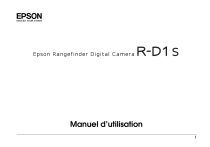
Lien public mis à jour
Le lien public vers votre chat a été mis à jour.
Caractéristiques clés
- Design à télémètre traditionnel pour une expérience de prise de vue authentique
- Compatible avec une large gamme d'objectifs à monture M et L
- Viseur avec un taux d'agrandissement de 1.0x
- Enregistrement d'images au format RAW non traité pour un traitement optimal
- Correction automatique de la parallaxe
Questions fréquemment posées
Poussez le levier qualité d’image/NB vers le bas et maintenez-le en position WB. Sélectionnez le paramètre souhaité à l’aide du barillet de sélection.
Assurez-vous que le voyant d’accès à la carte mémoire est éteint et ouvrez le couvercle de l’emplacement pour carte mémoire. Insérez complètement la carte mémoire dans l’emplacement jusqu’à ce qu’un déclic confirme sa mise en place.
Tirez le levier qualité d’image/NB vers le haut et maintenez-le en position Q. Utilisez le barillet de sélection pour afficher le paramètre souhaité.